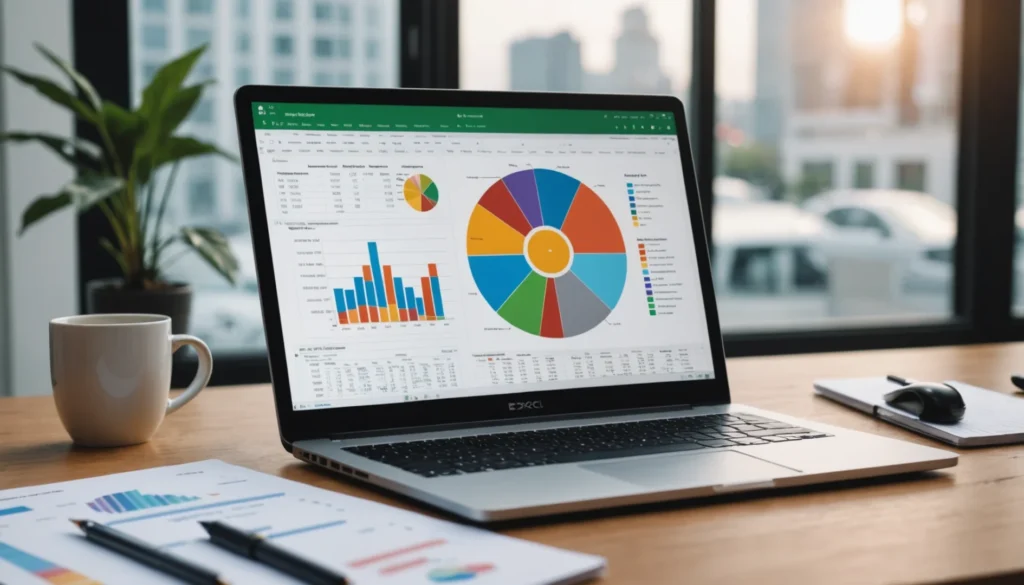Comprendre le rôle de la RAM dans un MacBook Pro
Qu’est-ce que la RAM et pourquoi est-elle importante ?
La RAM (Random Access Memory) est l’un des composants cruciaux de tout ordinateur, et votre MacBook Pro ne fait pas exception. En termes simples, la RAM est une mémoire vive qui stocke temporairement les données nécessaires à l’exécution des applications et des processus système. Un peu comme un bureau spacieux où vous pouvez déployer tous vos papiers, plus de RAM signifie plus d’espace pour travailler efficacement. Savoir comment cela fonctionne vous aidera à comprendre pourquoi c’est essentiel pour la performance globale de votre appareil.
Lorsque vous lancez une application, celle-ci est chargée depuis le stockage permanent de votre Mac (disque dur ou SSD) dans la RAM, où elle peut être traitée beaucoup plus rapidement. Ainsi, plus vous avez de RAM, plus vous pouvez exécuter d’applications simultanément sans que votre système ne ralentisse.
Comment la RAM affecte-t-elle les performances de votre MacBook Pro ?
La performance de votre MacBook Pro dépend en grande partie de la quantité de RAM installée. Avec plus de RAM, votre ordinateur peut gérer plus d’applications en même temps, évitant ainsi les ralentissements et les blocages. En outre, une RAM suffisante permet de charger rapidement les programmes et améliore l’efficacité générale, surtout lorsque vous utilisez des logiciels gourmands en ressources.
C’est particulièrement visible lorsque vous traitez des fichiers volumineux ou exécutez des programmes de montage vidéo ou photo, qui consomment beaucoup de mémoire vive. Sans une RAM suffisante, le système peut commencer à « swapper » (utiliser le disque dur comme une extension lente de la RAM), ce qui peut dramatiquement réduire les performances globales de votre MacBook Pro.
Différentes configurations de RAM pour MacBook Pro
Comparaison des options de RAM disponibles pour divers modèles
Les MacBook Pro offrent plusieurs configurations de RAM, allant de 8 Go à 64 Go selon les modèles et années. Les modèles récents permettent généralement une personnalisation lors de l’achat, tandis que les anciens nécessitent souvent une mise à niveau post-achat. Choisir la bonne configuration est crucial pour garantir que votre appareil réponde à vos besoins spécifiques.
Apple propose généralement différentes options lors de l’achat d’un MacBook Pro. Les modèles de base commencent souvent avec 8 Go, mais peuvent être configurés avec 16 Go, 32 Go ou même 64 Go de RAM dans certaines versions. Les modèles Pro plus récents basés sur la puce M1 voire M2 sont limités à certaines configurations que vous devrez choisir au moment de l’achat, car ces modèles ne permettent pas de mise à niveau postérieure de la RAM.
Avantages et inconvénients des différentes quantités de RAM
- 8 Go : Suffisant pour un usage quotidien comme la navigation, la suite bureautique, et les tâches légères. Cependant, cette quantité peut vite atteindre ses limites avec des applications plus exigeantes, comme les logiciels de retouche photo ou les jeux modernes.
- 16 Go : Parfait pour les utilisateurs intermédiaires, y compris ceux qui font du design graphique ou du montages vidéo de base. Ce montant est un bon équilibre entre coût et performance, permettant une exécution fluide de plusieurs applications, même certaines plus lourdes.
- 32 Go et plus : Idéal pour les professionnels utilisant des logiciels intensifs comme le montage vidéo 4K ou les machines virtuelles. Investissement plus coûteux, mais offre une grande souplesse et est pratiquement indispensable pour les utilisateurs professionnels qui ont besoin d’un multitâche extrême sans compromis.
Il est important de considérer non seulement ce que vous faites maintenant avec votre MacBook Pro, mais aussi ce que vous pouvez envisager de faire à l’avenir. Cela vous aidera à choisir la bonne quantité de RAM dès le départ.
Comment choisir la RAM optimale pour votre usage
Évaluer vos besoins en fonction de votre utilisation
Le choix de la bonne quantité de RAM dépend de votre utilisation. Pour des tâches essentiellement bureautiques, 8 Go peuvent suffire. Toutefois, si vous êtes dans le domaine du graphisme ou du montage vidéo, envisagez plutôt 16 Go ou plus. Pensez à cela comme à choisir la taille d’une valise : prenez celle qui est suffisamment grande pour transporter ce dont vous avez besoin sans être surchargée, tout en restant pratique à utiliser.
Pour ceux qui utilisent de nombreux onglets de navigateur, logiciels de développement, ou qui aiment garder leurs APPS favorites ouvertes en même temps, plus de RAM peut faire une grande différence dans la sensation générale de rapidité et réactivité de leur MacBook.
Considérer l’avenir : anticiper l’évolution de vos besoins
Il est crucial de penser à l’avenir et à la façon dont vos besoins pourraient évoluer. Les exigences des logiciels deviennent généralement de plus en plus importantes. Investir dans une configuration avec plus de RAM aujourd’hui peut éviter d’avoir à acheter un nouveau MacBook plus tôt que prévu. Cette prévoyance vous aide à protéger votre investissement sur une plus longue durée.
Par exemple, si vous envisagez de vous lancer dans la production musicale ou vidéo, ou dans la programmation informatique, ces tâches pourraient nécessiter plus de RAM dans un avenir proche. En anticipant ces besoins, vous pouvez économiser sur le long terme.
Installer et mettre à niveau la RAM de votre MacBook Pro
Guide étape par étape pour l’installation de RAM
Prêt à passer à l’action ? Voici un guide simple pour installer ou mettre à niveau la RAM sur votre MacBook Pro. Notez cependant que cette option n’est plus disponible sur les modèles récents intégrant les puces M1 et M2 d’Apple :
- Éteignez votre MacBook Pro et débranchez tous les câbles d’alimentation et périphériques.
- Placez-le sur une surface plane et retournez-le délicatement.
- Ôtez les vis du boîtier inférieur à l’aide d’un tournevis adapté. Assurez-vous de bien conserver les vis dans un endroit sécurisé.
- Une fois le boîtier inférieur retiré, localisez les emplacements RAGénéralement, ils se trouvent près de la batterie ou du disque dur.
- Pour éjecter les anciennes barrettes de RAM, appuyez doucement sur les clips détendant ceux-ci des connecteurs.
- Insérez les nouvelles barrettes de RAM en les alignant correctement avec les connecteurs, puis poussez fermement mais délicatement jusqu’à ce qu’elles s’enclenchent.
- Remettez le boîtier arrière en place et revissez-le soigneusement.
- Reconnectez tous les câbles et rallumez votre Mac. Vérifiez que le système reconnaît correctement la RAM ajoutée.
Précautions à prendre lors de l’installation
L’installation de RAM est relativement simple, mais il est important de prendre certaines précautions : travaillez dans un environnement propre et sans électricité statique. Assurez-vous de décharger toute électricité statique de vos mains avant de manipuler des composants internes de votre MacBook Pro, car une décharge électrostatique peut endommager plusieurs composants.
Il est également conseillé d’utiliser un tapis antistatique et d’éviter de toucher directement les connecteurs dorés des barrettes pour éviter la corrosion ou de causer des dysfonctionnements.
Impact d’une RAM optimale sur les performances générales
Améliorations en multitâche et exécution d’applications lourdes
Avec une RAM optimisée, votre MacBook Pro passera d’une tortue à un lièvre en termes de performance. Vous pourrez jongler entre de multiples applications, telles que des éditeurs graphiques, navigateurs avec de nombreux onglets ou des simulateurs lourds, sans un hoquet et exécuter des logiciels lourds sans craindre le « spinning wheel of death ». Votre productivité et votre efficacité quotidienne en bénéficieront grandement.
Imaginez travailler sans attendre que votre Mac se libère durant plusieurs secondes à chaque tâche complexe ou lors de l’ouverture d’un nouveau logiciel. C’est un réel gain de temps et un confort d’utilisation augmenté de manière tangible.
Considérations sur l’efficacité énergétique et la durabilité
Paradoxalement, une RAM adéquate peut aussi améliorer l’efficacité énergétique de votre appareil. Un système sollicitant moins son stockage pour du swapping consommera inévitablement moins d’énergie, augmentant ainsi l’autonomie de votre batterie.
Du point de vue de la durabilité, un bon choix de RAM prolongera la vie de votre MacBook Pro, évitant ainsi une usure prématurée due à une sollicitation excessive de ses composants pour compenser un manque de RACela vous permettra de maximiser votre investissement et de profiter de votre Mac à son plein potentiel pour les années à venir.